把图片上的字变成word的两种方法
发布时间:2016-12-06 18:44
相关话题
有时候我们会需要把图片上的文字转换成word文档进行编辑,而手打一遍又太冗长不现实,那么下面就由小编给大家分享下把图片上的字变成word的技巧,希望能帮助到您。
把图片上的字变成word方法一:
步骤一:自行搜索下载安装汉王的文字识别工具“汉王PDF OCR”。
步骤二:运行软件,点击左上角的打开文件,选择目标图片
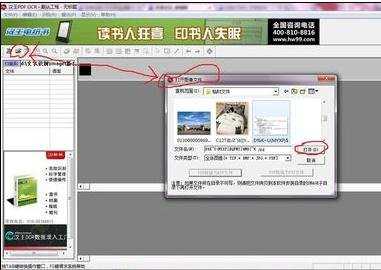
步骤三:结合剪刀、笔、放大缩小对图片进行修饰

步骤四:点击开始识别进行识别,并对识别玩的文字进行校对
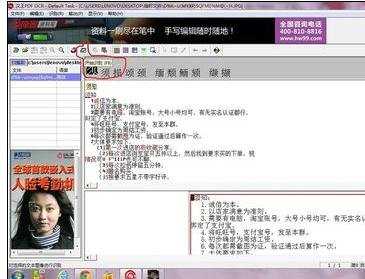
步骤五:将识别完校对好的文字复制到word中即可。ctrl+A ctrl+C ctrl+V

把图片上的字变成word方法二:
步骤一:先把手机拍摄的数码相机拍摄的扫描仪扫描的图片文字上传到电脑中指定位置
步骤二:下载:《汉王PDF OCR》V8.0、PDF转换软件,并安装好
步骤三:把图片bmp,jpg,tiff,gif等格式先用PDF转换软件转换成PDF文档

步骤四:打开 汉王PDF OCR 程序

步骤五:打开图像文件
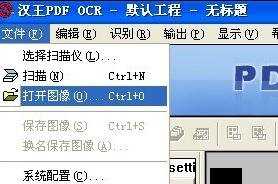

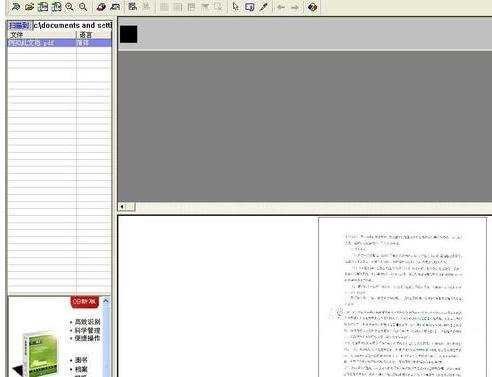
步骤六:开始转换图片上文字
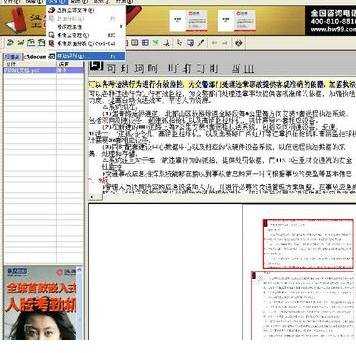
步骤七:指定导出的格式文件,本人采的文本文档格式
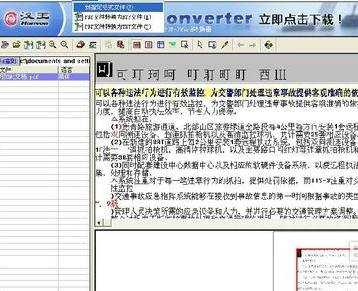
步骤八:指定保存的位置

步骤九:打开例如此文档
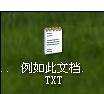
步骤十:需要重新排版,各别行某个字要改动一下。

把图片上的字变成word的两种方法的评论条评论